steg-för-steg-guide
IP-kameraadressen är alltid nyckeln om du vill övervaka eller fjärrvisa den. Liksom alla nätverksenheter tilldelas kameran en IP-adress när den är ansluten till routern med internetåtkomst och påslagen.
stegen nedan förutsätter att du redan har MAC-adressen till din kamera installerad och ansluten till en router med Internetåtkomst.
kameror behöver fysisk nätverkskabelanslutning för den första installationen för att få IP-kameraadressen när den är ansluten till routern.
här kommer vi att introducera 3 sätt att hitta NÄTVERKSKAMERANS IP-adress snabbt och enkelt.
artikelkrav:
- IP-kamera
- Router
- PC
- fysisk nätverkskabel
- Konfigurationshanterare (tillval 1)
alternativ 1
1. Öppna Konfigurationshanteraren
2. Under min Devicestab > tryck på Network scan
3. Sök efter kamerans IP med sin MAC-adress:
alternativ 2
IP Helper är ett generiskt verktyg för upptäckt och nätverkskonfiguration för alla Bosch IP-nätverksvideoprodukter.
det används för att upptäcka enheter och grundläggande nätverkskonfiguration och licensiering
IP Helper programvara kan laddas ner från följande länkar och installeras på din mobila enhet eller Laptop:
- IPHelper 1.0 för Windows
- IPHelper 1.0 för MacOS
- IPHelper 1.0 för Linux
- Android Playstore
- https://downloadstore.boschsecurity.com/index.php
alternativ 3
1. Anslut din IP-kamera till routern via den fysiska kabeln
2. Slå på kameran
3. Anslut din dator till routern
4. Öppna CMD: Start > Sök efter “cmd”
5. Skriv “arp-a” > tryck på Enter
den här listan innehåller IP-adresser, MAC-adresser och allokeringstyp (statisk eller Dynamisk) för alla tillgängliga värdar.
din kamera kommer att visas i “Arp-tabellen” och kommer att identifieras via sin MAC-adress. Den finns i kolumnen fysisk adress.
vad händer om mer än en enhet försöker använda samma IP-adress?
om två kameror delar samma adress genereras vanligtvis inte fel.
varken kommer att kunna ansluta till nätverket och kameror kan slumpmässigt gå offline eller inte strömma video till en inspelare.
i det här fallet skulle rekommendationen vara att ställa in en statisk IP-adress för en av dem.
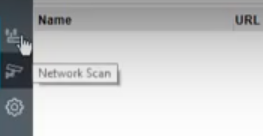
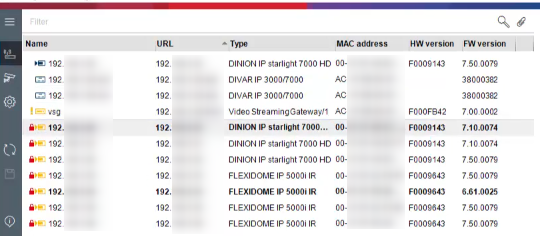
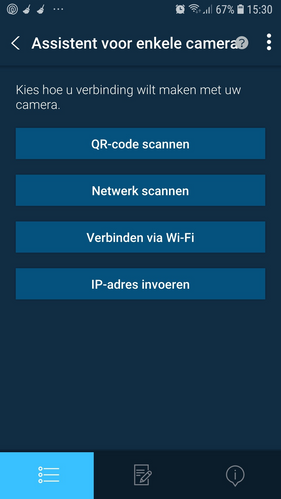
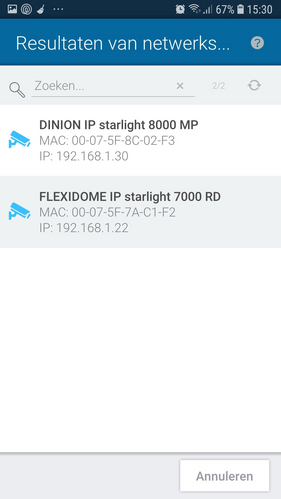
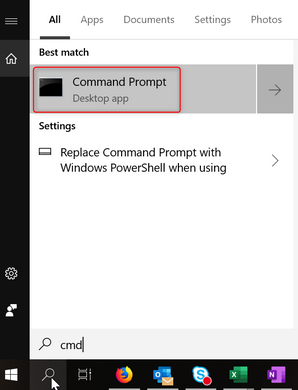
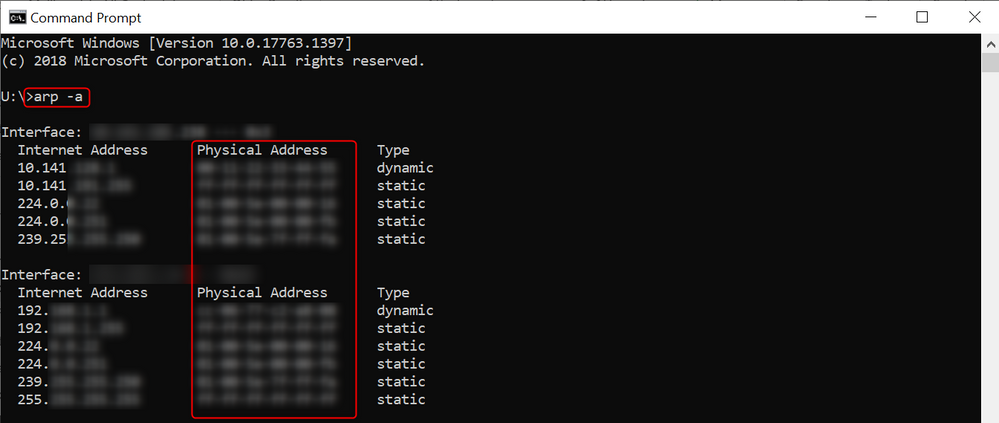
Leave a Reply